内容目录
- # 🌐 什么是自定义字段模型?
- # 🛠️ 创建自定义字段模型
- • 1. 进入后台管理
- • 2. 创建模型
- —— 2.1 选择模型管理
- —— 2.2 添加新模型
- • 3. 添加自定义字段
- —— 3.1 进入字段管理
- —— 3.2 添加字段
- • 4. 保存并应用
- # 🛠️ 使用自定义字段模型
- • 1. 发布内容
- —— 1.1 选择模型
- —— 1.2 填写内容
- • 2. 管理内容
- —— 2.1 编辑内容
- —— 2.2 删除内容
- # 🛠️ 示例代码
- • 1. 创建模型
- • 2. 添加自定义字段
- • 3. 发布内容
- # 🛑 常见问题及解决方案
- • 问题1:自定义字段不显示
- • 问题2:自定义字段保存失败
- • 问题3:自定义字段无法编辑
- • 问题4:自定义字段数据丢失
- • 问题5:自定义字段性能问题
- # 🎓 结论
在 phpcms v9 中,自定义字段模型是扩展内容管理功能的重要工具。通过自定义字段,可以满足不同业务场景下的需求,提升系统的灵活性和可扩展性。本文将详细介绍如何在 phpcms v9 中创建和使用自定义字段模型,并提供一些常见的问题及其解决方案。
🌐 什么是自定义字段模型?
自定义字段模型允许用户在 phpcms v9 中为特定内容类型添加额外的字段。这些字段可以是文本、数字、日期、图片等多种类型,从而丰富内容的展示和管理。
🛠️ 创建自定义字段模型
1. 进入后台管理
首先,登录 phpcms v9 的后台管理界面。
2. 创建模型
2.1 选择模型管理
在后台管理界面中,导航到“内容” -> “模型管理”。
2.2 添加新模型
点击“添加模型”按钮,输入模型名称和描述,选择模型类型(如“普通模型”)。
3. 添加自定义字段
3.1 进入字段管理
在模型管理页面中,选择刚创建的模型,点击“字段管理”。
3.2 添加字段
点击“添加字段”按钮,输入字段名称、字段标识、字段类型等信息。常见的字段类型包括:
- 文本:用于输入简短的文本信息。
- 多行文本:用于输入较长的文本信息。
- 数字:用于输入数字。
- 日期:用于输入日期。
- 图片:用于上传图片。
- 文件:用于上传文件。
- 选择:用于选择多个选项。
4. 保存并应用
完成字段添加后,点击“保存”按钮,然后返回模型管理页面,点击“应用”按钮,使自定义字段生效。
🛠️ 使用自定义字段模型
1. 发布内容
1.1 选择模型
在后台管理界面中,导航到“内容” -> “发布内容”,选择刚才创建的自定义字段模型。
1.2 填写内容
在发布内容页面中,填写必填字段和自定义字段的信息,然后点击“提交”按钮。
2. 管理内容
2.1 编辑内容
在内容管理页面中,选择需要编辑的内容,点击“编辑”按钮,修改自定义字段的信息,然后点击“保存”按钮。
2.2 删除内容
选择需要删除的内容,点击“删除”按钮,确认删除操作。
🛠️ 示例代码
1. 创建模型
在后台管理界面中,导航到“内容” -> “模型管理”,点击“添加模型”按钮,输入以下信息:
- 模型名称:新闻模型
- 模型标识:news
- 模型类型:普通模型
2. 添加自定义字段
在模型管理页面中,选择“新闻模型”,点击“字段管理”,点击“添加字段”按钮,输入以下信息:
- 字段名称:作者
- 字段标识:author
- 字段类型:文本
- 字段长度:20
- 字段名称:发布日期
- 字段标识:publish_date
- 字段类型:日期
- 字段名称:封面图片
- 字段标识:cover_image
- 字段类型:图片
3. 发布内容
在后台管理界面中,导航到“内容” -> “发布内容”,选择“新闻模型”,填写以下信息:
- 标题:新闻标题
- 内容:新闻内容
- 作者:张三
- 发布日期:2023-10-01
- 封面图片:选择一张图片
点击“提交”按钮,发布新闻内容。
🛑 常见问题及解决方案
问题1:自定义字段不显示
解决方案:
- 检查字段设置:确保字段标识和字段名称正确无误。
- 检查模板文件:确保模板文件中正确调用了自定义字段。
问题2:自定义字段保存失败
解决方案:
- 检查字段类型:确保字段类型与输入内容匹配。
- 检查数据库表结构:确保数据库表结构中包含自定义字段。
问题3:自定义字段无法编辑
解决方案:
- 检查权限设置:确保当前用户具有编辑内容的权限。
- 检查字段属性:确保字段属性设置正确,如是否可编辑。
问题4:自定义字段数据丢失
解决方案:
- 备份数据库:定期备份数据库,防止数据丢失。
- 检查数据同步:确保数据同步操作正确,如迁移或导出数据。
问题5:自定义字段性能问题
解决方案:
- 优化查询:使用索引优化查询,避免全表扫描。
- 分页查询:使用分页查询,避免一次性查询大量数据。
🎓 结论
通过本文的介绍,你应该已经了解了如何在 phpcms v9 中创建和使用自定义字段模型,扩展内容管理功能。无论是创建模型、添加字段还是发布内容,都有详细的步骤和解决方案。希望这些知识能帮助你在实际开发中更好地管理和扩展 phpcms v9 系统。
如果你有任何疑问或需要进一步的帮助,请在评论区留言。期待与你交流!🌟












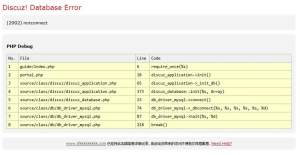
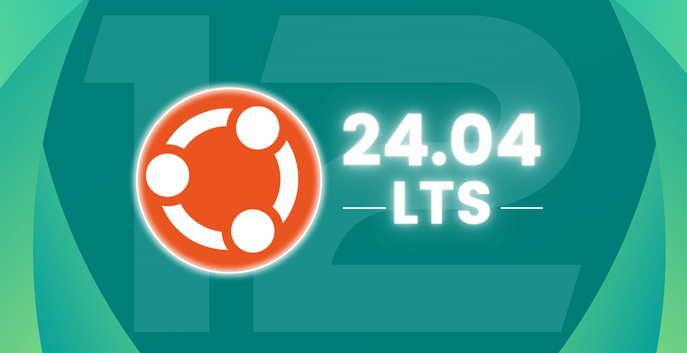






























暂无评论内容